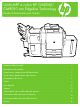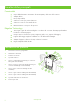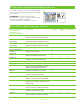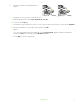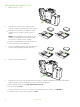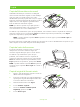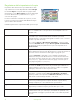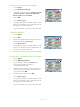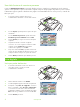Unità MFP a colori HP CM8060/ CM8050 con Edgeline Technology Guida di formazione per l'utente Caratteristiche principali . . . . . . . . . . . . . . . . . . . . . . . . . . . . . . . . . . . . . . . . ii Panoramica del prodotto . . . . . . . . . . . . . . . . . . . . . . . . . . . . . . . . . . . . . . . . ii Accensione e spegnimento della periferica . . . . . . . . . . . . . . . . . . . . . . . . . . . 1 Tipi di carta supportati per ogni vassoio . . . . . . . . . . . . . . . . . . . . . . . . . . . .
Caratteristiche principali Funzionalità • • • • • • Copia dall'alimentatore automatico documenti (ADF) o dal vetro dello scanner Stampa dal PC Fax (se disponibile) Scansione e invio per posta elettronica Scansione e invio a una cartella di rete Memorizzazione e recupero dei processi Edgeline Technology • Tecnologia a getto di inchiostro Edgeline con utilizzo di sei testine di stampa per distribuire l'inchiostro sull'intera pagina • • • • Cinque cartucce di inchiostro (ciano, magenta, giallo, nero, agen
Accensione e spegnimento della periferica Per accendere e spegnere la periferica, premere il pulsante di accensione/spegnimento sul pannello di controllo della periferica stessa. AVVERTENZA. Non utilizzare l'interruttore di alimentazione principale né scollegare la periferica prima di averla spenta mediante il pulsante di accensione/spegnimento sul pannello di controllo.
Caricamento dei vassoi Caricamento del vassoio 1 (vassoio di alimentazione manuale) Caricare carta standard o di formato personalizzato in questo vassoio. Il vassoio può contenere fino a 80 fogli da 75 g/m2 (carta fine da 20 lb). Utilizzare questo vassoio anche per carta con grammatura maggiore, come ad esempio cartoncino, carta lucida Edgeline HP o carta per brochure. 1 Sollevare il supporto del vassoio, estrarlo, quindi estrarre l'estensione. 2 Spostare la guida verso l'esterno. 3 Caricare la carta.
4 Regolare la guida in modo da farla aderire ai supporti. 5 Configurare il vassoio per il tipo e il formato di carta. a. Nella schermata iniziale, toccare Stato materiali di consumo. b. Toccare la scheda Vassoi. c. Se il formato e il tipo elencati per il vassoio non sono corretti, toccare il nome del vassoio, quindi toccare Modifica. d. Selezionare il formato e il tipo di carta corretti, quindi toccare OK. Oppure Se si carica una carta di formato personalizzato, toccare Personalizzata.
Caricamento dei vassoi 2, 3 e 4 1 Aprire il vassoio 2, 3 o 4. 2 Caricare risme di carta intere. Posizionare il lato lungo in corrispondenza del lato anteriore del vassoio. ○ Caricare la carta intestata o prestampata con il lato stampato rivolto verso l'alto e il bordo superiore a sinistra. NOTA: per la stampa fronte/retro, caricare la carta intestata o prestampata con il lato stampato rivolto verso il basso e il bordo superiore a destra.
Copia Copia dall'alimentatore documenti L'alimentatore documenti può contenere fino a 100 fogli di carta. Posizionare il documento originale con il lato di stampa rivolto verso l'alto e con il bordo superiore verso il retro dell'alimentatore (inserendo per primo il lato corto). Per originali fronte/retro, posizionare il primo lato del documento con lato di stampa rivolto verso l'alto. Regolare le guide della carta in modo che aderiscano al documento originale.
Regolazione delle impostazioni di copia La periferica offre diverse funzioni per l'ottimizzazione delle copie. Tali funzioni sono tutte disponibili nella schermata Copia. HP CM8060 Color MFP with Edgeline Technology La schermata Copia è composta da diverse pagine. Nella prima pagina, toccare Altre opzioni per passare alla pagina successiva. Quindi toccare i pulsanti freccia su o giù per scorrere le altre pagine.
Cucitura di un processo di copia 1 Toccare Copia. 2 Toccare Cucitura/Fascicolaz. 3 Toccare un'opzione di cucitura --- Nessuno, In alto a sinistra, In alto a sinistra, in diagonale, Due a sinistra o Tre a sinistra. 4 Premere OK. 5 Toccare Avvia copia. 6 I messaggi del pannello di controllo indicano lo stato del processo. Quando la copia è stata elaborata, la fotocopiatrice torna allo stato Pronta. 7 Toccare l'icona Inizio per tornare al menu principale.
Uso della funzione di creazione processo L'opzione Creazione processo consente di dividere un lavoro complesso in segmenti più piccoli. Questa opzione è utile quando si copia un documento originale composto da più pagine di quante ne possa contenere l'alimentatore oppure quando si desidera unire pagine con formati differenti in un unico processo, in modo da farne più copie. 1 Posizionare il primo segmento del processo nell'alimentatore documenti o sul vetro dello scanner.
Scansione in una cartella 1 Posizionare il documento rivolto verso il basso sul vetro dello scanner o rivolto verso l'alto nell'alimentatore automatico. 2 Nella schermata iniziale, toccare Cartella di rete. 3 Nell'elenco Cartelle ad accesso rapido, selezionare la cartella in cui salvare il documento. 4 Toccare il campo Nome file per aprire la schermata della tastiera a comparsa, quindi digitare il nome del file. 5 Toccare Avvia.
Stampa Stampa su entrambi i lati (fronte/retro) 1 Fare clic su File, Stampa nell'applicazione in uso, quindi scegliere Proprietà. 2 Fare clic sulla scheda Finitura, quindi fare clic su Stampa fronte/retro. Se si rilega il documento lungo la parte superiore, fare clic su Pagine rilegate in alto. 2 Selezione di un formato pagina 1 Fare clic su File, Stampa nell'applicazione in uso, quindi scegliere Proprietà.
Selezione di un tipo di carta 1 Fare clic su File, Stampa nell'applicazione in uso, quindi scegliere Proprietà. 2 Fare clic sulla scheda Carta/qualità. 2 3 Fare clic sul menu a discesa Tipo di carta, quindi selezionare un tipo di carta. 3 Selezione di uno scomparto di uscita per i processi di stampa 1 Fare clic su File, Stampa nell'applicazione in uso, quindi scegliere Proprietà. 2 Fare clic sulla scheda Output.
Selezione delle opzioni di output per la cucitura 1 Fare clic su File, Stampa nell'applicazione in uso, quindi scegliere Proprietà. 2 Fare clic sulla scheda Output. 3 Il menu a discesa Opzioni di output consente di applicare la cucitura al processo di stampa. Le opzioni di output disponibili dipendono dallo scomparto di uscita accessorio o dall'unità di finitura opzionale installati sulla periferica.
Uso di un collegamento per la stampa 1 Fare clic su File, Stampa nell'applicazione in uso, quindi scegliere Proprietà. 2 Fare clic sulla scheda Collegamenti per la stampa. Selezionare uno dei collegamenti per la stampa definiti o personalizzati, quindi fare clic su OK per stampare il processo con le impostazioni specifiche del driver della stampante. 2 Verifica dello stato e uso della coda dei processi 1 Nella schermata iniziale, individuare e toccare Stato processo.
Sostituzione delle cartucce di inchiostro 1 Aprire lo sportello della cartuccia di inchiostro. 2 Premere la cartuccia, quindi sollevarla per sganciarla, infine estrarla. 3 Inserire la nuova cartuccia e spingerla finché non scatta in posizione. 4 Restituire a Hewlett-Packard i materiali di consumo HP originali per il riciclaggio. 14 www.hp.
Sostituzione delle cartucce della cucitrice 1 Aprire lo sportello della cucitrice. 2 Per rimuovere il cassetto della cucitrice, tirare la leva verde posta sul lato anteriore del cassetto, quindi estrarlo. 3 Per rimuovere la cartuccia della cucitrice dal cassetto, premere le frecce su entrambi i lati, quindi tirare verso l'alto per sganciare la cartuccia. 4 Inserire la nuova cartuccia nel cassetto della cucitrice. Premere la cartuccia verso il basso finché non scatta in posizione. www.hp.
5 Inserire il cassetto della cucitrice nell'alloggiamento. 6 Ruotare la leva verde finché non scatta in posizione. 7 Chiudere lo sportello della cucitrice. Risorse Le informazioni sull'assistenza al prodotto sono disponibili sul sito www.hp.com. • • • Poster Guida di riferimento rapido Guida dell'amministratore di sistema Manuali sul sito Web del centro di assistenza HP: • www.hp.com/support/cm8060edgeline Simulazioni MFP Edgeline sul sito Web Use My MFP di HP (in inglese): • www.hp.